Özet: Samsung/iPhone'dan yeni Google Pixel 8/pro'ya geçiş yaparken sorunsuz bir aktarım süreci sağlamak çok önemlidir. Bu kılavuz, değerli verilerinizi yeni telefonunuza sorunsuz bir şekilde aktarmanıza yardımcı olacak ve kesintisiz devam etmenizi sağlayacaktır.

Teknolojinin hayatımızda büyük rol oynadığı bir dönemde yaşadığımız için dijital verilerimiz her zamankinden daha önemli. Bir Samsung/iPhone telefondan yeni Google Pixel 8/pro'ya geçiş yapıyorsanız, tüm değerli verilerinizin yanınızda geldiğinden emin olmanız çok önemlidir. Bu kılavuz, yeni telefonunuzu hiçbir anı kaçırmadan kullanmaya başlayabilmeniz için size kesintisiz veri aktarımı için en iyi yöntemleri anlatacaktır.
Makale yönergeleri
- Sorunsuz Veri Aktarımının Önemini Anlamak
- Yer Değiştirmeden Önce İhtiyaçların Toplanması
- Bölüm 1: Mobil Aktarım ile Verileri Samsung/iPhone'dan Google Pixel 8'e Aktarın
- Bölüm 2: Samsung/iPhone Verilerini Google Drive Yedekleme ile Pixel 8'e Taşıma
- 3. Bölüm: Google Hesap Senkronizasyonu ile verileri piksel 8'e taşıyın
- Bölüm 4: Samsung/iPhone Verilerini Kablolu Veri Aktarımıyla Pixel ile Eşitleyin
Sorunsuz Veri Aktarımının Önemini Anlamak
Veri aktarımı, ekipman değiştirme sürecinin çok önemli bir parçasıdır. Kişiler, mesajlar, fotoğraflar ve uygulamalar gibi kişisel verilerinizin eski cihazınızdan yeni cihazınıza taşınmasını içerir. Buradaki zorluk yalnızca aktarımın kendisi değil, aynı zamanda veri kaybı olmadan veya gizlilikten ödün vermeden tamamlanmasıdır. Bunu mükemmel bir şekilde nasıl başaracağımızı keşfedelim. Hızlı teknolojik ilerlemenin olduğu modern çağda, ekipmanların değiştirilmesi günlük hayatımızın bir parçası haline geldi. Yeni ekipmanı değiştirirken veri iletimi göz ardı edilemeyecek bir konudur.
Yer Değiştirmeden Önce İhtiyaçların Toplanması
Geçiş işlemine geçmeden önce tamamlanması gereken bazı hazırlıklar vardır. Öncelikle her iki cihazın da tam şarjlı olduğundan ve verilerinin yedeklendiğinden emin olun. İkinci olarak, taşıma işlemi sırasında gereksiz kesintileri önlemek için cihazınızı güvenilir bir Wi-Fi ağına bağlayın. Ayrıca, uçak modu aktarım işlemi sırasında verilerin kaybolmasına neden olabileceğinden, geçiş yapmadan önce telefonunuzun uçak modunu kapatmanız önerilir. Son olarak, mümkünse, daha fazla güvenlik için geçiş işlemi sırasında bilgisayarın güvenlik duvarını açmanız önerilir.
Bölüm 1: Mobil Aktarım ile Verileri Samsung/iPhone'dan Google Pixel 8'e Aktarın
Yerel aktarım seçenekleri veri kapsamı açısından sınırlı olabilir, bu gibi durumlarda üçüncü taraf bir yazılım olan Mobil Aktarım metin, resim, ses, video vb. dahil olmak üzere çeşitli dosya türleri için kapsamlı ve etkili bir veri aktarım çözümü sağlayabilir . güvenli veri aktarımı için otomatik yedekleme, dosya şifreleme ve aktarım hızı kontrolü gibi ek özellikler.
Verileri piksel 8'e taşımak için sonraki kılavuzları izleyin:
Adım 1: Mobil Aktarımı bilgisayarınıza indirip yükleyerek başlayın. Kurulduktan sonra uygulamayı açın.

Adım 2: Ardından, hem Samsung/iPhone'unuzu hem de Pixel 8'inizi USB kablolarını kullanarak bilgisayara bağlayın.
Adım 3: Mobil Transfer uygulamasında "Telefon Transferi" modülüne gidin. Buradan kaynak cihazı (Samsung) ve hedef cihazı (Pixel) seçin.

Adım 4: Cihazları seçtikten sonra kişiler, mesajlar, fotoğraflar ve daha fazlası gibi aktarmak istediğiniz verileri belirtebilirsiniz. Seçimlerinizi yaptıktan sonra aktarım işlemini başlatmak için "Başlat" düğmesini tıklamanız yeterlidir.

İlgili: Google Pixel'deki kayıp verileri kurtarma
Bölüm 2: Samsung/iPhone Verilerini Google Drive Yedekleme ile Pixel 8'e Taşıma
Google Drive, Samsung cihazları için güçlü bir yedekleme çözümü sağlar. Samsung verilerinizi bulutta depolayarak Pixel 8 cihazınıza kolayca geri yükleyebilirsiniz. Önemli dosyalarınızın yanlışlıkla silinmesi veya veri kaybı durumunda bile her zaman korunmasını ve erişilebilir olmasını sağlamak için Samsung verilerinizi Google Drive'a yedeklemeniz ve Google hesabınızı kullanarak Pixel'inizle senkronize etmeniz yeterlidir. Google Drive, Samsung verilerinizi depolamanın güvenli ve emniyetli bir yolunu sunar.
Verileri mobil aktarımla aktarma adımları:
- Öncelikle Samsung cihazınızda Ayarlar'a gidin, ardından "Hesaplar ve Yedekleme"ye dokunun ve "Yedekle ve Geri Yükle"yi seçin.
- Ardından, "Verileri yedekle"yi seçin ve yedeklemek istediğiniz belirli öğeleri seçin ve ardından işlemi başlatmak için "Yedekle"ye dokunun.
- Şimdi Pixel telefonunuzda Google hesabınıza giriş yapın.
- Kurulum işlemi sırasında "Yedekten geri yükle"yi seçin ve verilerinizi Pixel cihazınıza geri yüklemek için ilgili yedekleme dosyasını seçin.
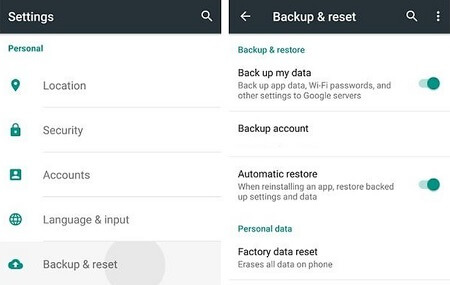
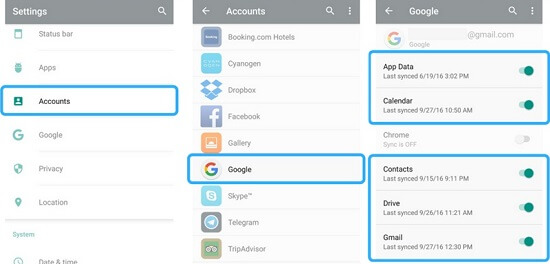
3. Bölüm: Google Hesap Senkronizasyonu ile verileri piksel 8'e taşıyın
Kişileri, takvim etkinliklerini ve diğer verileri kolayca senkronize etmek için Google hesabınızın senkronizasyon özelliğini kullanın. Google hesapları, yalnızca birkaç tıklamayla cihazlar arasında verilerin kullanışlı ve pratik senkronizasyonunu sunarak, veri kaybı veya çoğaltılması endişesi olmadan kolay erişim ve güncelleme sağlar. Sonuç olarak, Google hesapları hem kişisel hem de profesyonel ortamlarda veri senkronizasyonu için gerekli hale geldi.
- Samsung cihazınızda Ayarlar'a gidin, ardından "Hesaplar"a dokunun ve "Google"ı seçin.
- Senkronize etmek istediğiniz belirli Google hesabını seçin ve kişiler, takvim ve daha fazlası gibi çeşitli veri türleri için geçiş düğmelerini ayarlayın.
- Pixel cihazınızda aynı Google hesabında oturum açın ve verilerinizin cihazlar arasında senkronize edildiğinden emin olmak için senkronizasyon seçeneğini etkinleştirin.
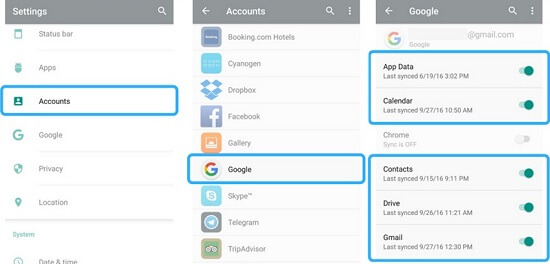
Bölüm 4: Samsung/iPhone Verilerini Kablolu Veri Aktarımıyla Pixel ile Eşitleyin
Doğrudan, güvenli ve hızlı veri aktarımı için Pixel 8 telefonunuzla birlikte verilen USB kablosunu ve Hızlı Geçiş Adaptörünü kullanın. Bu yöntem güvenilir bir bağlantıyı garanti eder ve Wi-Fi ile ilişkili olası güvenlik açıklarını önler. Hızlı Geçiş Adaptörü, cihazlar arasında sorunsuz geçişi kolaylaştırarak verimli ve kesintisiz veri aktarımı sağlar.
Kablolu veri aktarımıyla verileri piksel 8'e aktarma adımları:
- Hızlı Geçiş Adaptörünü ve USB kablosunu kullanarak iki telefonu bağlayın ve veri aktarımı için fiziksel bir bağlantı kurun.
- Pixel 8'inizde, aktarma işlemini başlatmak için ekrandaki talimatları adım adım izleyin ve gerekli adımlarda size yol gösterin.
- Aktarmak istediğiniz belirli veri türlerini seçin ve seçtiğiniz verileri taşımaya başlamak için aktarım işlemini başlatın.
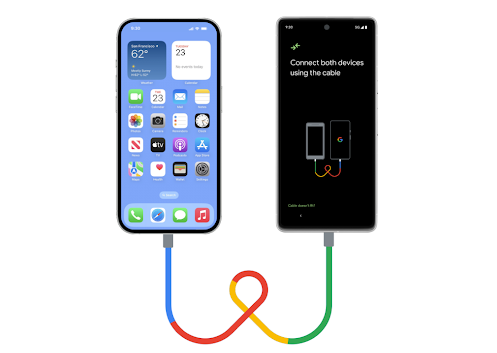
Çözüm
Dijital yaşamınızı bir Samsung/iPhone'dan Google Pixel 8'e aktarmak basit ve endişesiz olabilir. Bu stratejileri göz önünde bulundurarak tercihlerinize uygun bir aktarım yöntemi seçerek yeni cihazınıza sorunsuz bir geçiş yapabilirsiniz. Bu yöntemleri benimsemek, eski Samsung veya iPhone cihazınızdan sorunsuz bir şekilde aktarılan, kolayca erişilebilen tüm önemli verilerinizle yeni Google Pixel'inizin keyfini çıkarmanıza olanak tanır.





